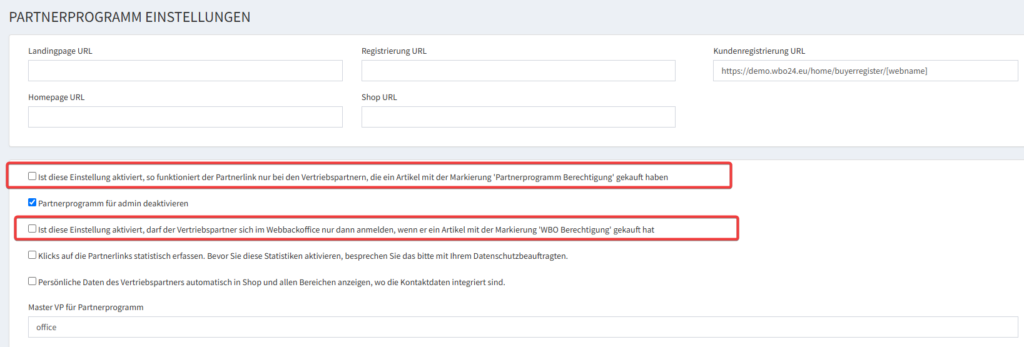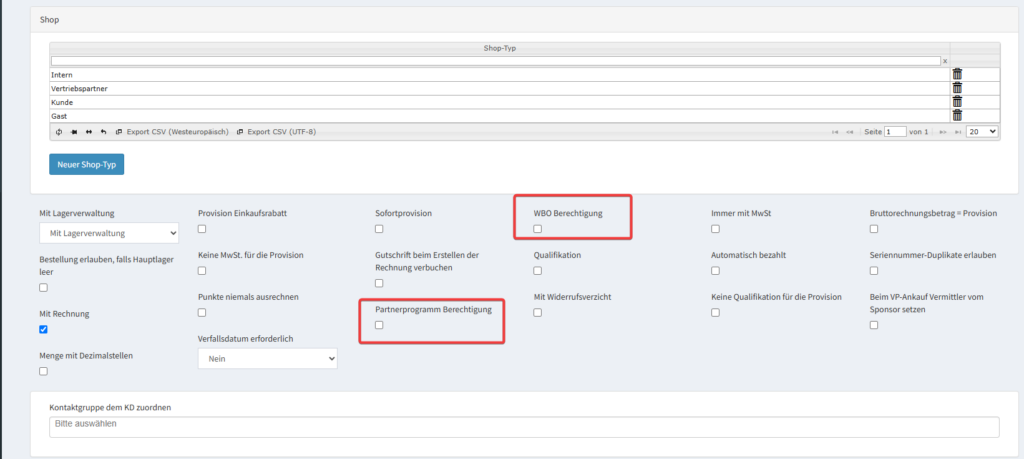Mit dieser Funktion können Sie festlegen, wer den Partnerlink nutzen darf und wer sich ins WebBackOffice (WBO) einloggen darf – und zwar abhängig davon, ob ein bestimmter Artikel (Produkt) gekauft und bezahlt wurde.
Es gibt dafür zwei Schaltstellen:
- Globale Schalter (einmalig pro System)
Pfad:Einstellungen → Partnerprogramm Einstellungen- Partnerlink nur mit „Partnerprogramm Berechtigung“ Ist der Haken gesetzt, funktioniert der Partnerlink nur, wenn der Vertriebspartner einen Artikel gekauft hat, der in den Artikeldetails mit „Partnerprogramm Berechtigung“ markiert ist.
- WBO‑Login nur mit „WBO Berechtigung“ Ist der Haken gesetzt, kann sich der Vertriebspartner nur dann ins WBO einloggen, wenn er einen Artikel gekauft hat, der in den Artikeldetails mit „WBO Berechtigung“ markiert ist.
- Artikel‑Markierungen (beliebig vielen Produkten zuweisbar)
Pfad: Einstellungen – Artikel → Artikel- „Partnerprogramm Berechtigung“ (wirkt auf den Partnerlink)„WBO Berechtigung“ (wirkt auf den WBO‑Login)
Wie wirkt ein Abo (Abonnement)?
- Ist der Artikel als Abonnement angelegt, gilt die Berechtigung nur solange, wie die Abo‑Bestellungen lückenlos bezahlt sind.
→ Wird das Abo z. B. nach 6 Monaten nicht mehr bezahlt, erlischt auch die entsprechende Berechtigung (Partnerlink und/oder WBO – je nach Markierung). - Ohne Abo (Einmal‑Artikel) gilt die Berechtigung dauerhaft ab dem bezahlten Kauf.
Merke: Gezählt werden nur bezahlte Bestellungen des markierten Artikels.
Schritt für Schritt einrichten
- Entscheiden
- Eine Lizenz für alles oder getrennte Lizenzen für Partnerlink und WBO?
- Artikel markieren
- Öffnen Sie den gewünschten Artikel und setzen Sie die Häkchen:
- „Partnerprogramm Berechtigung“ und/oder
- „WBO Berechtigung“
- Falls die Lizenz zeitlich laufen soll: Artikel als Abo anlegen.
- Öffnen Sie den gewünschten Artikel und setzen Sie die Häkchen:
- Globale Schalter setzen
- Gehen Sie zu Einstellungen → Partnerprogramm Einstellungen.
- Aktivieren Sie die Schalter, die gelten sollen:
- Partnerlink nur mit Berechtigung
- WBO‑Login nur mit Berechtigung
- Testen
- Mit einem Test‑Partner eine bezahlte Bestellung des markierten Artikels durchführen.
- Prüfen: Partnerlink aufrufen / WBO‑Login.
Was bewirken die Kombinationen? (Schnellübersicht)
| Globale Schalter | Hat der Partner einen Artikel mit… | Ergebnis |
|---|---|---|
| Beide AUS | egal | Partnerlink funktioniert, WBO‑Login erlaubt – unabhängig von Käufen. |
| Nur Partnerlink‑Schalter AN | Partnerprogramm Berechtigung: ja | Partnerlink funktioniert, WBO‑Login unabhängig. |
| Partnerprogramm Berechtigung: nein | Partnerlink gesperrt, WBO‑Login unabhängig. | |
| Nur WBO‑Schalter AN | WBO Berechtigung: ja | WBO‑Login erlaubt, Partnerlink unabhängig. |
| WBO Berechtigung: nein | WBO‑Login gesperrt, Partnerlink unabhängig. | |
| Beide AN | Beide Berechtigungen vorhanden (im selben oder in zwei Artikeln) | Partnerlink funktioniert und WBO‑Login erlaubt. |
| Nur Partnerprogramm Berechtigung vorhanden | Partnerlink funktioniert, WBO‑Login gesperrt. | |
| Nur WBO Berechtigung vorhanden | WBO‑Login erlaubt, Partnerlink gesperrt. | |
| Keine Berechtigung vorhanden | Beides gesperrt. |
Abo‑Fall: Ist der erforderliche Artikel ein Abo und es gibt Zahlungslücken, wird die jeweilige Berechtigung vorübergehend entzogen. Nach nächster bezahlter Abo‑Rate ist sie wieder aktiv.
Häufige Fragen (FAQ)
„Der Partner kann den Partnerlink nicht nutzen.“
- Ist der Partnerlink‑Schalter in den Partnerprogramm Einstellungen AN?
- Hat der Partner eine bezahlte Bestellung eines Artikels mit „Partnerprogramm Berechtigung“?
- Bei Abo‑Artikeln: Gibt es Zahlungslücken?
„Login ins WBO nicht möglich.“
- Ist der WBO‑Schalter AN?
- Existiert eine bezahlte Bestellung eines Artikels mit „WBO Berechtigung“?
- Abo prüfen: laufend bezahlt?
„Wir wollen keine zeitliche Bindung.“
- Verwenden Sie keinen Abo‑Artikel. Eine Einmalzahlung gewährt die Berechtigung dauerhaft.
„Kann ein Artikel beide Rechte geben?“
- Ja. Setzen Sie im Artikel beide Häkchen.